Les commandes de Rhino relatives aux congés de surface vous permettent de créer des congés rationnels et non rationnels entre deux surfaces ou entre une surface et une courbe. Alors que CongéBord a besoin d’un bord pour réaliser un congé, les congés sur les surfaces ne dépendent pas d’une géométrie jointe. Cela permet une configuration plus souple des surfaces de base qui sont ensuite reliées par des congés.
Améliorations sur les congés entre surfaces
La commande CongéSurf possède une nouvelle boîte de dialogue qui vous permet de définir le rayon dynamiquement. Lorsque vous modifiez le rayon, le résultat est mis à jour en temps réel.
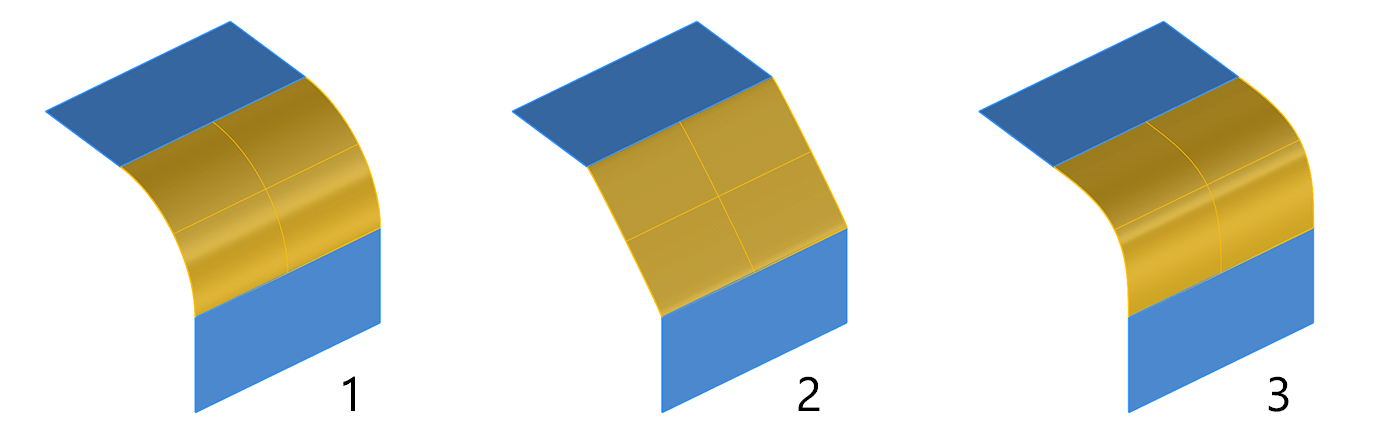 Vous disposez à présent de trois types de raccordements par congé :
Vous disposez à présent de trois types de raccordements par congé :
- Arc
- Déformable
- Raccordement G2
Les congés déformables sont non rationnels avec une continuité G1. Vous pouvez ajuster la forme des congés déformables entre plat et pointu.
En outre, Rhino dispose désormais de deux nouvelles commandes de congé de surface : CongéSurfCourbe et CongéSurfSurRail. Les trois commandes partagent le même style de boîte de dialogue pour affiner le résultat.
Essayer
- Téléchargez Rhino 8 Evaluation pour Windows ou Mac.
-
Téléchargez et ouvrez le modèle SurfaceFilletsDemo.3dm.
-
Lancez la commande CongéSurf.
- Entrez un rayon de 10, et cliquez sur les deux surfaces en face. La boîte de dialogue apparaîtra.
- Pour le congé de surface illustré au point 1, utilisez Arc comme type de raccordement. Notez que dans cette position, les glisseurs de Tangence et de Renflement sont grisés.
- Pour le congé de surface illustré au point 2, réglez le type de raccordement sur Déformable et choisissez 5 pour le degré. 2a est créé en réglant les glisseurs complètement à gauche (-1,0), 2b est créé en réglant les glisseurs au milieu (0,0), et 2c est créé en réglant les glisseurs complètement à droite (1,0).
- Pour le congé de surface illustré au point 3, réglez le type de raccordement sur G2. Notez que dans cette position, les glisseurs de Tangence et de Renflement sont grisés.
- A tout moment, vous pouvez indiquer un rayon différent en le tapant directement dans la ligne de commande. Vous pouvez également déplacer le glisseur pour modifier le rayon de manière dynamique ou double-cliquer sur le glisseur pour définir le rayon. Lorsque vous réglez le rayon à l’aide de la ligne de commande ou en double-cliquant sur le glisseurs, la position du glisseur est à nouveau fixée au milieu. Les boutons de plage situés sous le glisseur vous permettent de définir rapidement la plage du glisseur. La portée et la précision du curseur peuvent être définies en cliquant avec le bouton droit de la souris sur le glisseur de rayon.
-
Posez vos questions et faites part de vos retours sur le forum Discourse.

